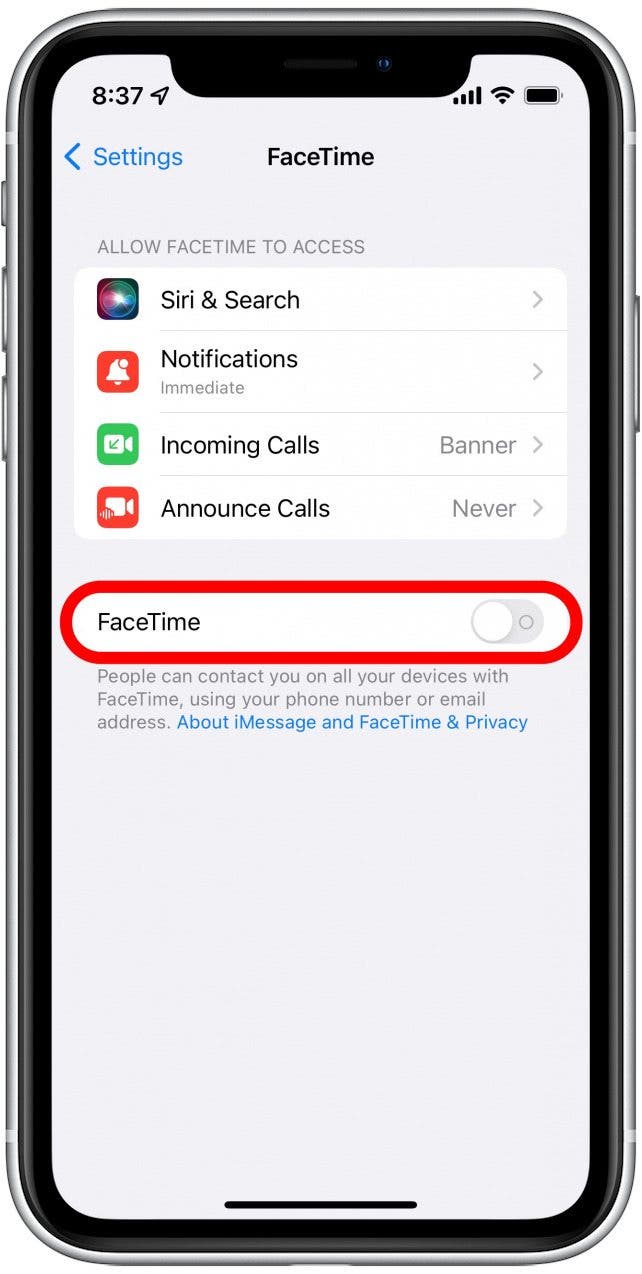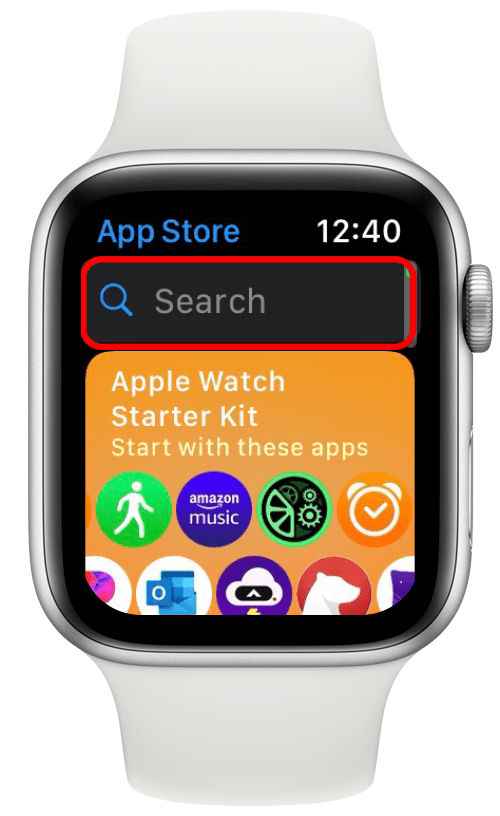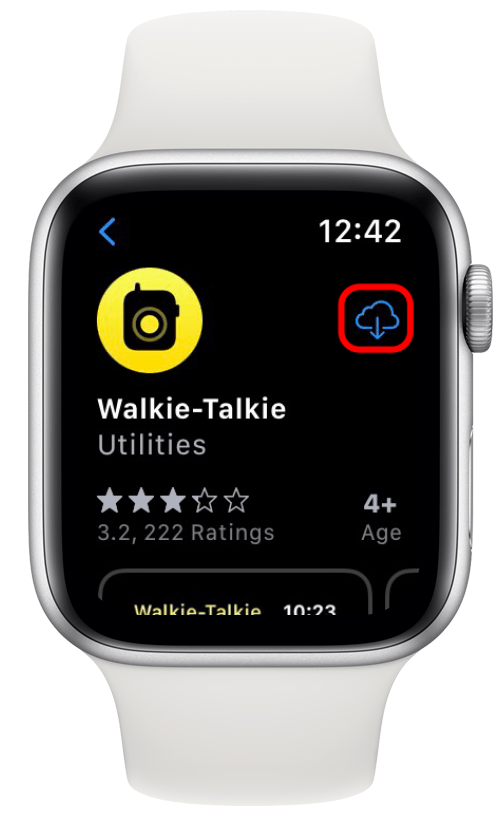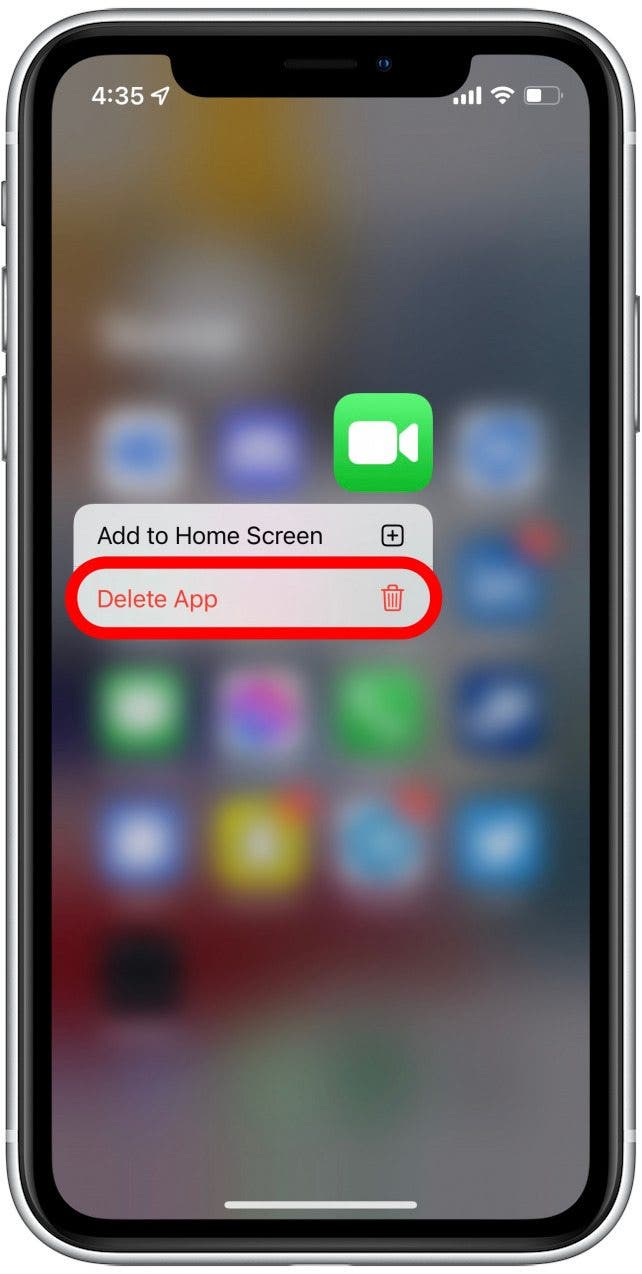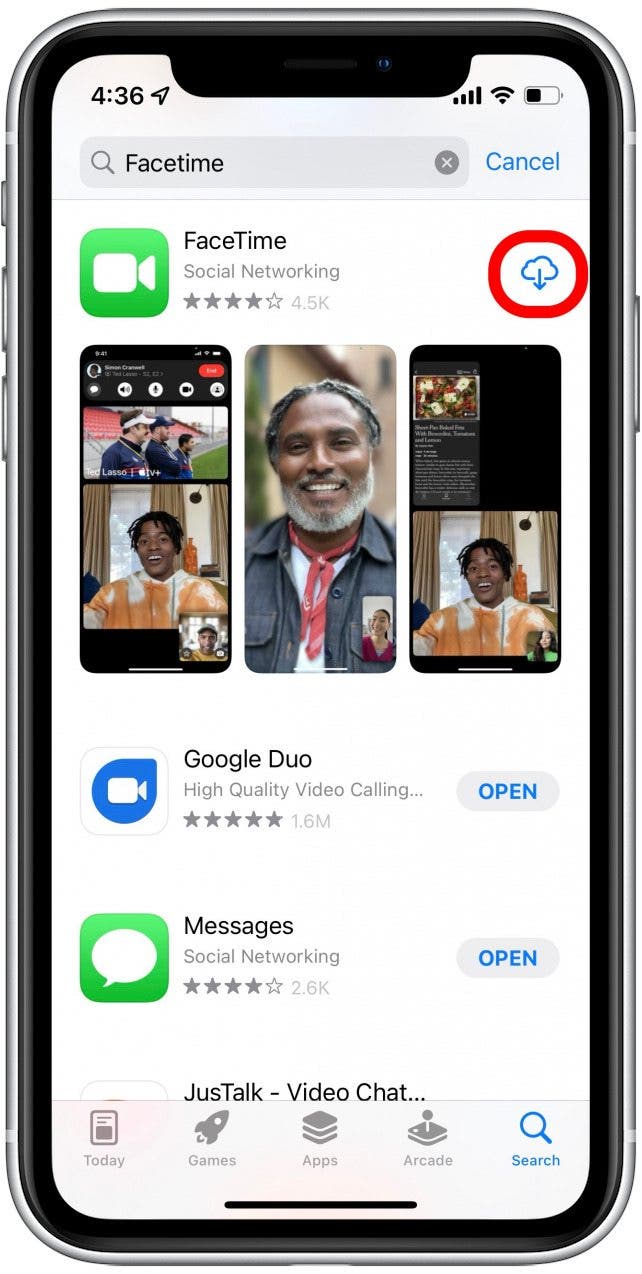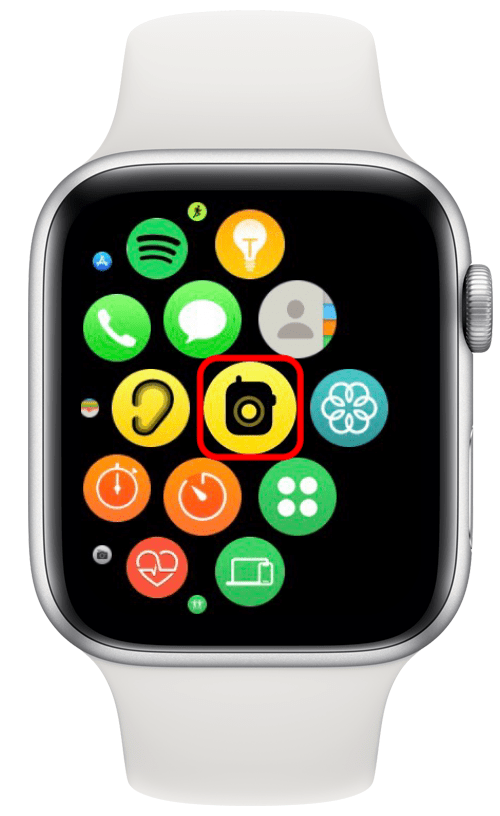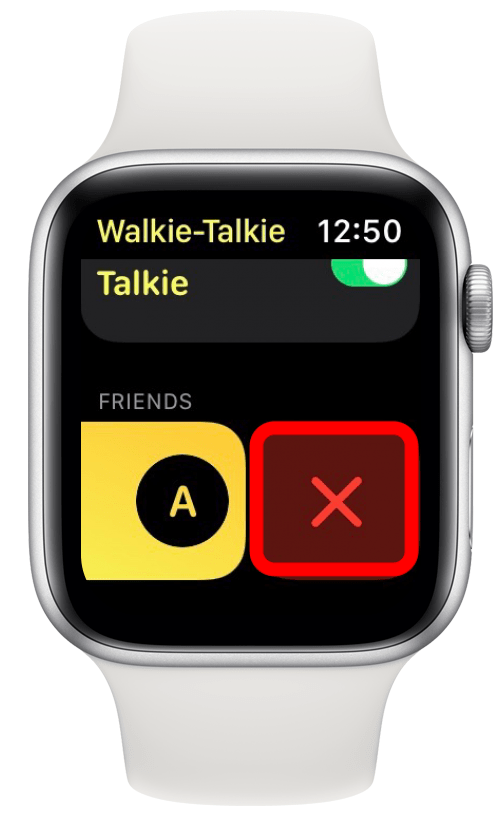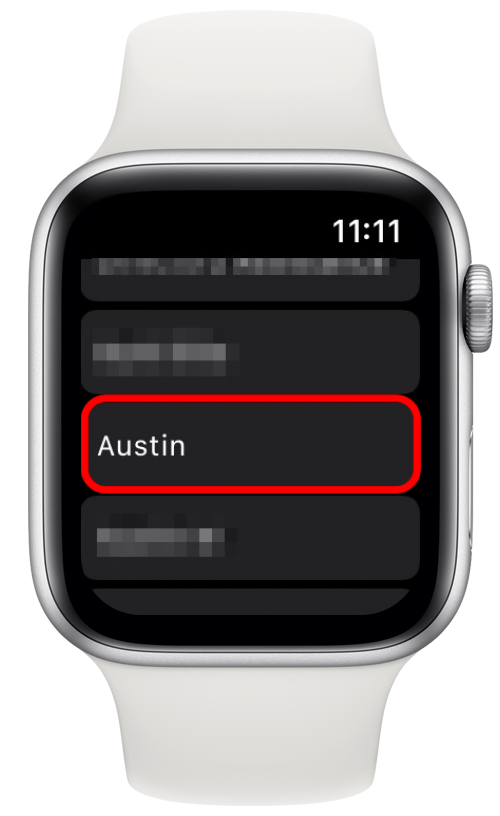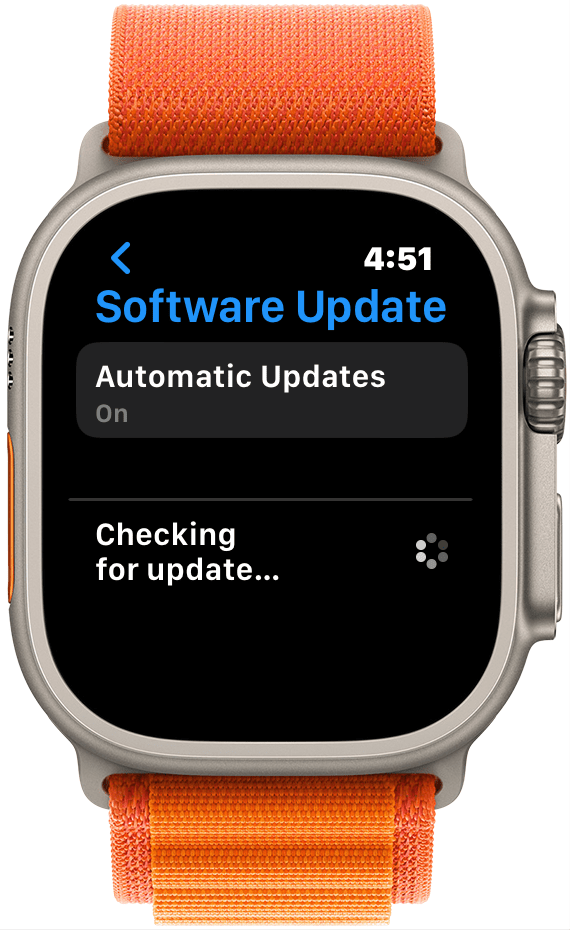Рация на Apple Watch не работает? 6 простых исправлений (2023)
Что нужно знать
- Во-первых, убедитесь, что рация включена, проверьте подключение к Интернету и перезагрузите устройства.
- Затем убедитесь, что FaceTime работает на вашем iPhone; приложение Apple Watch Walkie-Talkie не будет работать без него.
- Если приглашения Walkie-Talkie не работают или вы не можете найти приложение Walkie-Talkie, найдите исправление в разделе часто задаваемых вопросов.
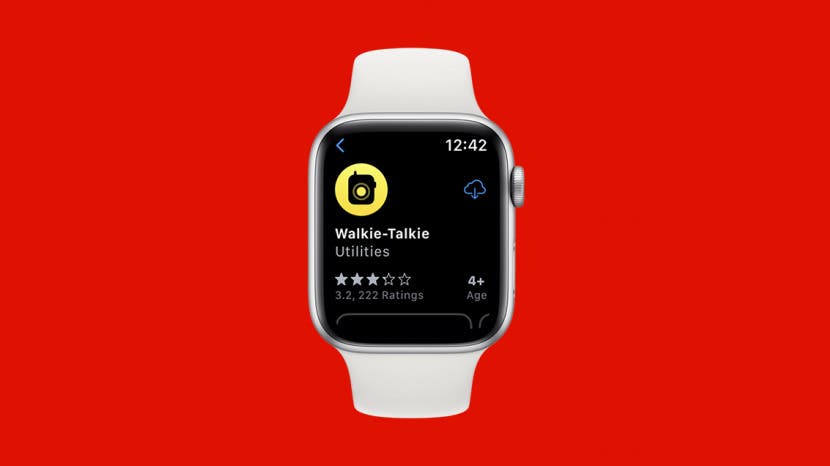
Если вы похожи на меня, вам нравится использовать функцию рации Apple Watch, чтобы оставаться на связи с друзьями. Но гораздо менее весело, когда рация Apple Watch не работает, и вам трудно связаться со своими спутниками. Вот почему я составил список простых и эффективных решений, которые я успешно использовал в прошлом, чтобы помочь, если ваше приложение Walkie-Talkie не работает.
Перейти к:
- Что делать, если рация Apple Watch не работает
- Часто задаваемые вопросы о рации Apple Watch, которая не работает
Что делать, если рация Apple Watch не работает
Иногда ответ на вопрос, почему рация не работает на Apple Watch, очень прост. Вот почему я рекомендую следовать этому списку, начиная с трех самых простых исправлений в начале. Если рация на Apple Watch по-прежнему не работает, перейдите к последним трем исправлениям. Чтобы получить больше полезных решений и советов по Apple Watch, подпишитесь на нашу бесплатную рассылку «Совет дня».
1. Проверьте подключение к Интернету.
Радиус действия рации Apple Watch не ограничен, но для ее использования ваши Apple Watch должны быть подключены к сети Wi-Fi или сотовой связи.

2. Убедитесь, что на Apple Watch включена рация.
Если у вас возникли проблемы с подключением к другим пользователям, проверьте, включено ли ваше приложение Walkie-Talkie, чтобы вы могли общаться в чате в приложении. Чтобы проверить это, проведите вверх по циферблату, чтобы открыть Центр управления, и коснитесь значка рации, чтобы включить ее. (Значок желтый, когда включен, и серый, когда выключен.)

3. Перезагрузите свои устройства.
Причиной того, что рация не работает на ваших Apple Watch, может быть просто незначительный программный сбой. Из-за этого вам нужно попробовать перезагрузить Apple Watch. Поскольку ваше приложение Walkie-Talkie связано с вашим iPhone, вам также потребуется перезагрузить iPhone.

4. Убедитесь, что FaceTime активирован и вы вошли в систему.
Люди не часто понимают, что FaceTime требуется для использования приложения Walkie-Talkie. Хотя эта функция обычно активируется при первой настройке iPhone, вы могли пропустить ее или отключить по ошибке. Если Walkie-Talkie на Apple Watch не работает, проверьте, включен ли FaceTime на вашем iPhone:
- Откройте приложение «Настройки».
- Прокрутите вниз и коснитесь FaceTime.
- Если он еще не включен, коснитесь переключателя, чтобы включить FaceTime. (Переключатель зеленый, когда он включен.)

- Если переключатель включен, но вы не вошли в систему, нажмите «Использовать Apple ID для FaceTime». Вам будет предложено войти в систему, используя свой Apple ID.
- Убедитесь, что ваш номер телефона и все адреса электронной почты, связанные с вашим Apple ID, выбраны и отмечены синей галочкой рядом с ними.
- Попробуйте сделать вызов FaceTime, чтобы убедиться, что он работает правильно.
Если это не помогает FaceTime работать должным образом, ознакомьтесь с нашей статьей о том, как устранить неполадки FaceTime.
5. Удалите и переустановите приложение Walkie-Talkie.
Если вы не можете найти приложение Walkie-Talkie на своих часах, возможно, вы случайно удалили его. Даже если вы можете найти его, удаление и повторная установка приложения может быть отличным способом устранить мелкие сбои, такие как сообщение о том, что рация недоступна. Для этого вам сначала нужно удалить приложение с Apple Watch, нажав и удерживая значок приложения на главном экране Apple Watch, пока он не начнет покачиваться, а затем нажав X, чтобы удалить. Затем выполните следующие действия, чтобы переустановить приложение Walkie-Talkie на Apple Watch.
- На Apple Watch нажмите цифровую корону, чтобы открыть главный экран.
- Коснитесь магазина приложений.
- Коснитесь поля поиска и введите Walkie-Talkie.

- Коснитесь значка облака рядом с приложением Walkie-Talkie, чтобы переустановить его.

После переустановки приложения попробуйте использовать его снова, чтобы узнать, решило ли это вашу проблему. Если нет, перейдите к решениям ниже.
6. Удалите и переустановите FaceTime на своем iPhone.
Удаление и повторная установка приложения FaceTime на вашем iPhone также может помочь решить такие проблемы, как отсутствие уведомлений Walkie-Talkie. Поскольку приложение Walkie-Talkie использует FaceTime для связи, требуется работающее приложение FaceTime. Когда вы удаляете приложение FaceTime, ваше приложение Walkie-Talkie, скорее всего, временно исчезнет с ваших Apple Watch. Не волнуйся! Когда вы снова загрузите FaceTime, приложение Walkie-Talkie снова появится на ваших Apple Watch.
- На iPhone нажмите и удерживайте значок приложения FaceTime.
- Нажмите «Удалить приложение». Если вы удаляете приложение с главного экрана, вы можете получить сообщение с вопросом, хотите ли вы удалить приложение или просто удалить его с главного экрана. В этом случае обязательно нажмите «Удалить приложение».

- Откройте магазин приложений.

- Коснитесь значка поиска.
- Найдите FaceTime и коснитесь значка облака рядом с приложением, чтобы переустановить его.

Часто задаваемые вопросы о рации Apple Watch, которая не работает
1. Почему мои приглашения по рации не работают?
Ошибка подключения рации? Если ваши часы не подключаются к определенному другу, с которым вы хотите поговорить, или ваше приглашение в рацию Apple Watch не работает, вам может потребоваться удалить их из списка друзей и добавить снова. Если вы удалите их, вам нужно будет отправить еще одно приглашение, чтобы добавить их в список друзей. Как только они примут приглашение, вы можете попробовать поговорить снова. Выполните следующие действия, чтобы удалить и добавить друга в рацию Apple Watch.
- На Apple Watch нажмите цифровую корону, чтобы открыть главный экран.
- Коснитесь приложения Walkie-Talkie.

- Проведите пальцем влево по вашему другу и коснитесь красного значка X.

- Прокрутите свои контакты и коснитесь друга, которого хотите повторно добавить.

Вашему другу будет отправлено приглашение. Как только они примут ваше приглашение, их карточка контакта станет желтой, указывая на то, что они доступны для чата.
2. Помогите! Я не могу найти приложение Walkie-Talkie
Если ваше приложение Walkie-Talkie полностью исчезло, не паникуйте. Легко случайно удалить приложения и так же легко восстановить их.
- Убедитесь, что у вас установлен и включен FaceTime.
- Убедитесь, что у вас установлена и включена рация.
- Убедитесь, что рация доступна в вашем регионе.
3. Я все перепробовал, но рация все равно не работает. Что я должен делать?
- Убедитесь, что театральный режим не включен.
Когда режим «Театр» включен, рация автоматически отключается, и вы не сможете разговаривать или слышать своих друзей. Проведите вверх по циферблату, чтобы открыть Пункт управления. Если значок режима «Театр» оранжевый, коснитесь его, чтобы выключить.
- Проверьте страницу состояния системы Apple.
Иногда проблема в Apple, а не в вас. Посещать www.apple.com/support/systemstatus чтобы узнать, есть ли проблема со службами FaceTime или Walkie-Talkie. - Обновите свое программное обеспечение.
Иногда последнее обновление программного обеспечения содержит исправление ошибки, вызывающей сбои в работе Apple Watch или iPhone. Вы можете обновить свой iPhone в приложении «Настройки iPhone» и обновить свои Apple Watch в приложении «Настройки Apple Watch» или в приложении Watch на iPhone.
Надеемся, что одно из приведенных выше решений поможет решить любые проблемы, из-за которых рация не работает на ваших Apple Watch. Однако, если у вас по-прежнему возникают проблемы с приложением, вам может потребоваться связаться с Поддержка Apple или посетите ближайший Apple Store. Для получения дополнительной помощи по другой распространенной проблеме ознакомьтесь с нашим руководством по устранению неполадок с вибрацией iPhone.